屏幕截圖的方法有很多種,但是有一些用起來不太方便,比如用抓屏鍵Print Screen SysRq要跟畫圖板或其它圖片編輯軟件一起用才行,用抓圖軟件的話就要下載軟件。在使用Excel表格時,截圖其實不用太復(fù)雜,有幾種簡單實用的截屏方法。
步驟
1、選中要截圖的部分。
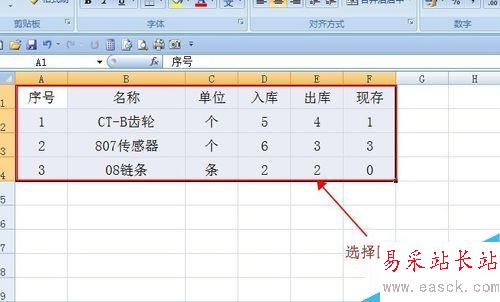
2、點擊菜單欄粘貼按鈕下方的小三角,在打開的子菜單中選擇“以圖片格式”。然后選擇“復(fù)制為圖片”。
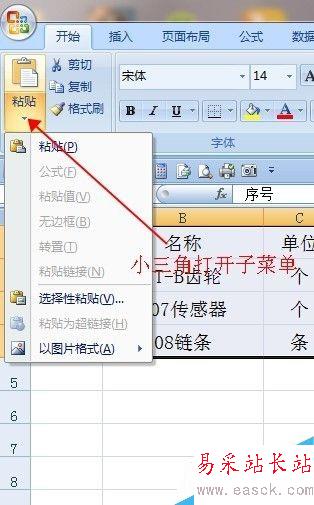
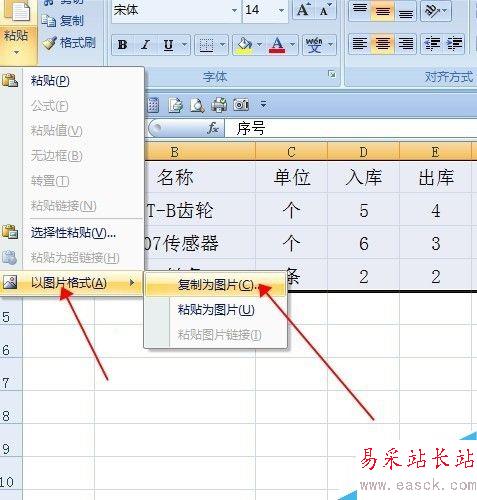
3、在打開的“復(fù)制圖片”窗口中“外觀”和“格式”分別選“如屏幕所示”和“圖片”。一般按默認(rèn)選擇即可。
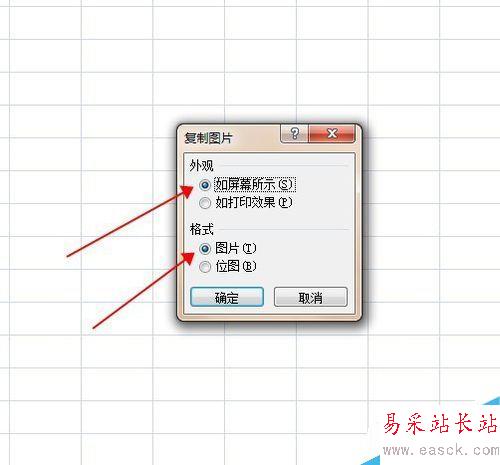
4、這時,選擇的表格就作為圖片格式存在粘貼板中了,在需要的地方粘貼就可以了。比如我們在當(dāng)前的表格中粘貼出現(xiàn)下圖中的情況。
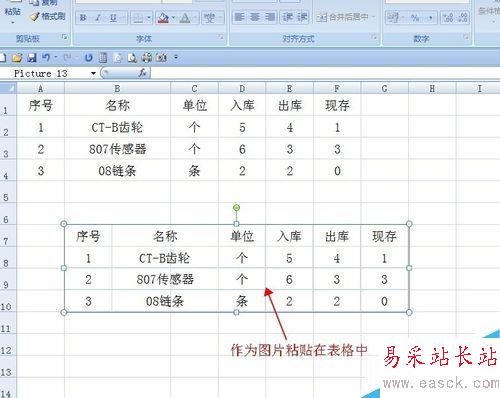
第二種方法要用到Excel中的“照相機”工具。

“照相機”工具可按如下方法添加。點擊表格左上角圖標(biāo),選擇“Excel選項”。
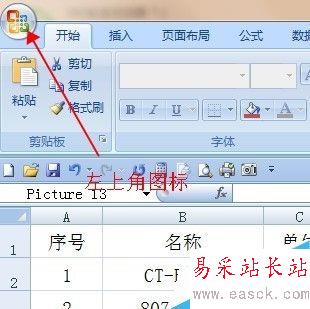
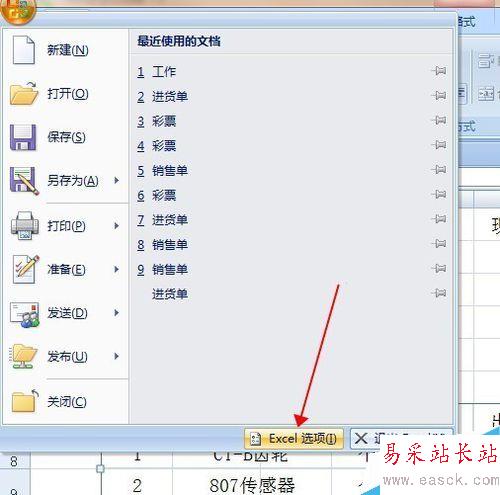
在打開的窗口中分別選擇“自定義”“所有命令”,找到“照相機”按“添加”,然后確定。
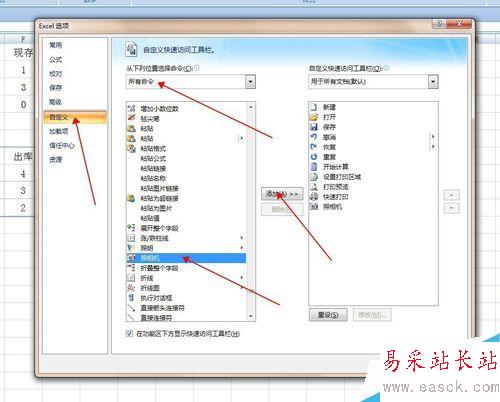
選擇要截圖的表格,然后按“照相機”按鈕。
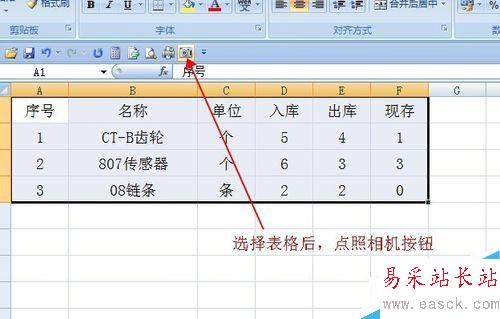
在表格任意地方點一下鼠標(biāo)左鍵,圖片就出來了。或在其它地方右鍵粘貼即可。

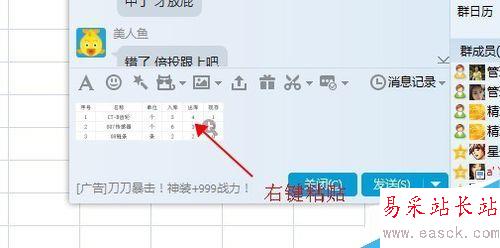
以上就是幾種簡單實用的截屏方法介紹,大家學(xué)會了嗎?希望這篇文章能對大家有所幫助!
新聞熱點
疑難解答
圖片精選